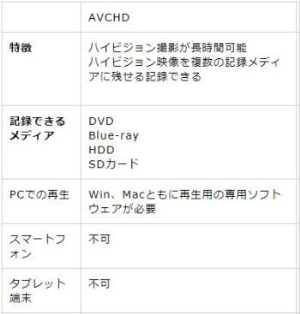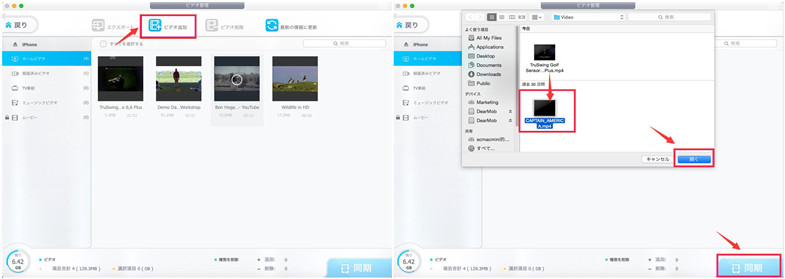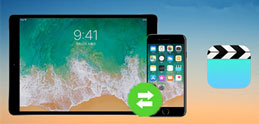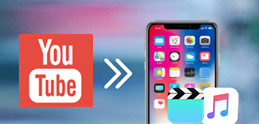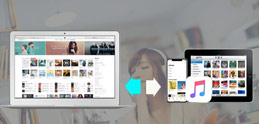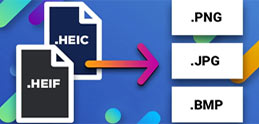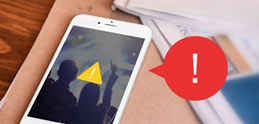�ӊO�ƕ֗��IAVCHD�̓����iPhone�Ɏ�荞�݁A�Đ�������@�I
AVCHD��Sony��Panasonic�ɂ���ĊJ�����ꂽ�n�C�r�W��������L�^�t�H�[�}�b�g�ł��B�����ׂȃt���n�C�r�W�����掿����菬���ȃf�[�^�ʂœ�����L�^�ł���̂ŁA�f�W�J���y�уr�f�I�J�����œ�����B�e����ꍇ�悭�g���Ă��܂��B�Ƃ��낪�AAVCHD�̓����iPhone�ɓ]��������Đ������肱�Ƃ��ł��Ȃ��݂����ł��B���ׂĂ݂�ƁA���̂悤�Ȏ��₪�o�����Ƃ�����܂��B
Q1�F�J�����ŎB�e����AVCHD�̓����iPhone�Ɏ�荞�݂������̂ł����A��荞�߂Ȃ���ł��ˁE�E�E�ł́AAVCHD�`���ŎB�e����������X�}�z�ɓ]������ꍇ�́A���������ǂ�����Ηǂ��ł����H
Q2�F AVCHD�̓����iPhone�ōĐ����悤�Ƃ���ƁA�Đ��ł��Ȃ���ł��BAVCHD��iPhone�ōĐ�������@�������Ă��������B
���̂��Y�݂�������̂��߂ɁA�����ł�AVCHD��iPhone�Ɏ�荞�݁E�Đ�����ł��ȒP�ȕ��@�����Љ�܂��BAVCHD�̓����iPhone�ɓ]�����Ď��������A���ł��ǂ��ł��ӏ܂���ɂ́A���Ђ����������B
���֗��bAVCHD�̓����iPhone�Ɏ�荞�݁E�Đ��ł���s���ȃc�[��
iPhone�f�[�^�]���E�o�b�N�A�b�v�E�Ǘ��̐��\�t�g�Ƃ��āADearMob iPhone�}�l�[�W���[�̓l�b�g����iTunes�v�炸�ɁAPC��iPhone�̃f�[�^�]���ɑΉ����܂��B�`���ϊ��ƃf�[�^�]���@�\�̂������āA�����N���b�N�Ō`���ϊ��ƃf�[�^�]�����ɍs���܂��B�������i���̗�����܂���B
�����ƊȒP��AVCHD�̓����iPhone�ɓ]���������Ȃ�ADearMob iPhone�}�l�[�W���[���������E�߂��܂��B
AVCHD�̓����iPhone�ց`DearMob iPhone�}�l�[�W���[

 FAQ
FAQ ����K�C�h
����K�C�h

 AVCHD�����iPhone��
AVCHD�����iPhone��![AVCHD�̓����iPhone�ɓ]��](pics/pm-seo1.png)